Voit jakaa työpöytäsi ja avoimia ohjelmia vain, jos olet esittäjä, ja sinulla on Lync Web App -laajennus asennettuna.
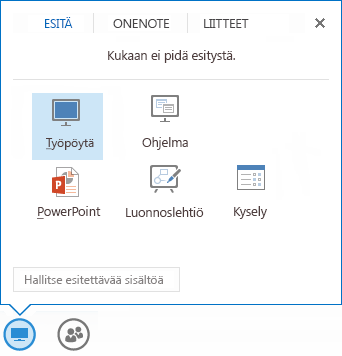
-
Jaa työpöytä osoittamalla jakamiskuvaketta ja valitsemalla Työpöytä.
-
Voit jakaa avoimen ohjelman osoittamalla jakamiskuvaketta ja valitsemalla Ohjelma. Valitse Esitä ohjelmat -valintaruudussa haluamasi ohjelma ja valitse Esitä.
Jaettu sisältö näytetään kokoustilassa kaikkien tietokoneissa, kun kokoustilassasi näkyy Esitetään Työpöytä/Ohjelman nimi. Esitettävän työpöydän tai ohjelman ympärillä näkyy keltainen ääriviiva tietokoneessasi.
Tärkeää: Lync Web Appia käyttävät Lync for Mac 2011- ja Macintosh-käyttäjät voivat jakaa vain työpöytänsä eivät avoimia ohjelmia. Kokoustilan yläosassa näkyy jakamiskuvake, kun jakaminen on käynnissä. Käyttäjät voivat myös jakaa vain ensisijaisen näyttönsä, eivät toissijaista näyttöä.
Käyttäjille , jotka käyttävät Windows käyttöjärjestelmää
Vain yksi osallistuja kerrallaan voi jakaa työpöytänsä tai avoimen ohjelman. Kun jaat, tietokoneessa näkyy kokoustilan yläosassa jakamistyökalupalkki. Voit luovuttaa tietokoneesi hallinnan toiselle käyttäjälle tai päättää jakamisistunnon työkalupalkin valintojen avulla. Muut kokouksen osallistujat näkevät kokoustilassa painikkeen, jolla he voivat pyytää hallintaa siihen, mitä jaat. Kun he saavat hallinnan, he näkevät painikkeen, jolla he voivat vapauttaa hallinnan.
|
Sisältö |
Tee näin |
|
Hyväksy tai hylkää hallintapyyntö¹ |
Valitse Kyllä tai Ei ilmoituksessa, joka näkyy, kun osallistuja pyytää hallintaa. |
|
Hallinnan luovuttaminen manuaalisesti¹ |
Valitse LUOVUTA HALLINTA jakamistyökalupalkissa ja valitse haluamasi osallistujan nimi². |
|
Hallinnan luovuttaminen automaattisesti¹ |
Valitse Luovuta hallinta automaattisesti, jos haluat hyväksyä automaattisesti kaikki hallintapyynnöt³. |
|
Hallinnan palauttaminen¹ |
Valitse LUOVUTA HALLINTA> > Palauta hallinta. |
|
Pyydä hallinta¹ |
Valitse Pyydä hallinta kokoustilassa. |
|
Vapauta hallinta¹ |
Valitse Vapauta hallinta kokoustilassa. |
|
Jakamisistunnon lopettaminen |
Windows: Valitse Lopeta esitys joko jakamistyökalupalkissa tai kokoustilassa. Lync for Mac 2011: Valitse jakamiskuvake ja valitse Lopeta jakaminen. |
¹ Ei Lync Web Appia käyttävien Lync for Mac 2011- ja Macintosh-käyttäjien käytettävissä.
² Jos yhdellä käyttäjällä on jo hallinta, kun toinen pyytää hallintaa, jälkimmäinen näkee ilmoituksen Toinen osallistuja pyytää saada hallinnan. Yritä myöhemmin uudelleen.
³ Jos useita pyyntöjä saapuu peräjälkeen, ne pitää hyväksyä järjestyksessä. Jokainen hyväksyntä korvaa aiemman hyväksynnän, joten viimeinen hyväksytty pyyntö on hallitseva. Osallistuja, jolla hallinta parhaillaan on, näkee ilmoituksen Sinulla on hallinta.










